Những ứng dụng chặn quảng cáo trên trình duyệt, hay phần mềm chặn quảng cáo trên trình duyệt giúp người dùng lướt web thoải mái hơn, không bị làm phiền bởi các quảng cáo. AdBlocker⁺ là ứng dụng chặn quảng cáo trên Safari, kèm thêm nhiều tính năng khác. Ứng dụng mang tới giao diện với các thiết lập chặn nội dung, vô hiệu video tự phát trên YouTube,… và người dùng có thể lựa chọn áp dụng với từng trang web. Trong khi lướt web trên Safari chúng ta có thể sử dụng nút Mange để đưa nhanh trang web vào danh sách Whitelist Ads, không chặn quảng cáo nếu muốn. Bài viết dưới đây sẽ hướng dẫn bạn đọc cách sử dụng AdBlocker⁺ chặn quảng cáo trên Safari.
- Cách chặn quảng cáo khi lướt web
- Cách chặn các kiểu quảng cáo trên Windows 10
- Cách dùng StopAd chặn quảng cáo trên Windows
Hướng dẫn chặn quảng cáo trên Safari
Bước 1:
Người dùng nhấn vào link dưới đây để tải ứng dụng AdBlocker⁺ cho thiết bị iOS.
- Tải ứng dụng AdBlocker⁺ iOS
Bước 2:
Sau khi cài đặt xong truy cập vào Cài đặt và nhấn chọn vào trình duyệt Safari. Nhấn tiếp vào mục Trình chặn nội dung. Tại giao diện mới người dùng hãy click hoạt ứng dụng Adblocker để sử dụng các tính năng của ứng dụng trên Safari.
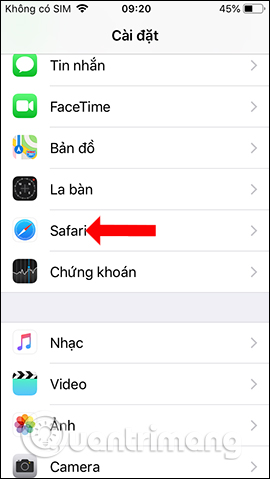
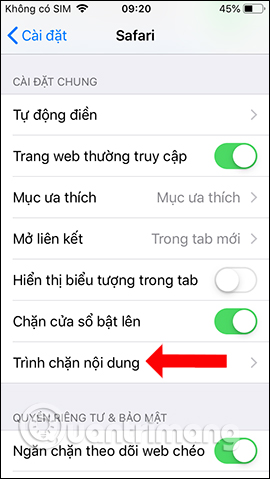
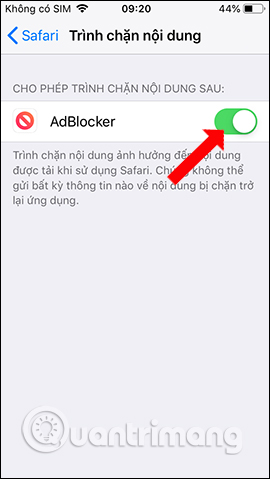
Bước 3:
Khi lướt web trên Safari, sẽ có 3 tính năng mặc định đó là chặn quảng cáo, không bị theo dõi từ những trang web khác và chặn các trình anti-Adblock.
Tiếp đó nhấn vào ứng dụng để thay đổi các thiết lập cho ứng dụng. Nhấn vào I am ready to start để sử dụng ứng dụng. Tiếp đến bạn sẽ nhìn thấy các tùy chọn chặn nội dung mà AdBlocker⁺ cung cấp cho người dùng.
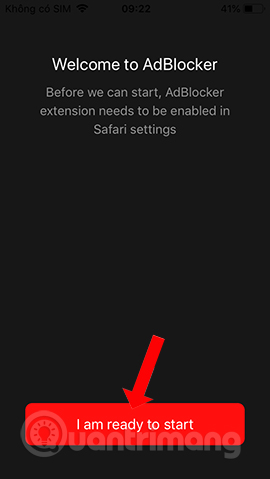
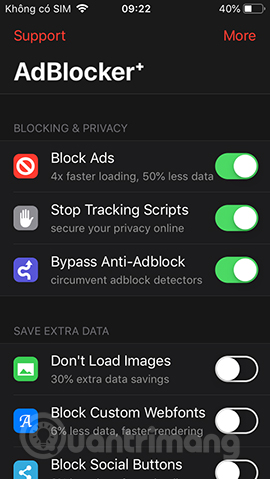
Một số tùy chọn cần thiết như:
- Don’t load images: Không tải hình ảnh trang web, giúp tăng tốc mở website lên 30%.
- Block custom webfonts: Chặn phông chữ lớn, cải thiện tốc độ mở trang.
- Block social buttons: Chặn các nút like, chia sẻ của mạng xã hội nhúng trên trang web.
- Hide cookie prompts: Ẩn thanh yêu cầu cho phép chấp nhận cookie trên trang web.
- Hide article comments: Ẩn bình luận trên trang web.
- Block adult sites: Chặn truy cập các trang nội dung người lớn.
- Block malware sites: Chặn các trang được nhận biết là nguy hiểm chứa virus, malware.
- Dark icon: Thay đổi màu biểu tượng ứng dụng trên màn hình chính.
- Dark theme: Chuyển đổi giao diện chủ đề sáng/ tối trên ứng dụng.
- Disable scripts: Tắt javascripts.
- Whitelist: Thêm, quản lý danh sách các trang web trắng với nhiều tính năng bị vô hiệu.
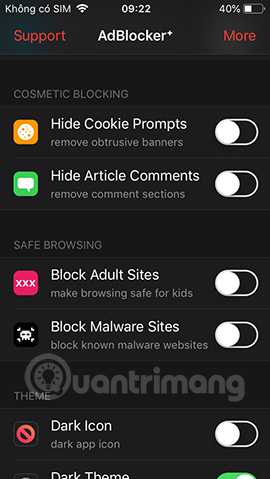
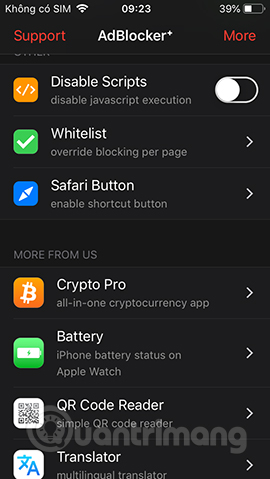
Bước 4:
Danh sách Whitelist sẽ thêm các trang web nếu người dùng muốn hủy chặn một số nội dung. Nhấn vào biểu tượng dấu cộng để thêm trang web. Nhập trang web trong thanh trên cùng, rồi kích hoạt những nội dung muốn hủy chặn bên dưới, chẳng hạn không muốn chặn quảng cáo thì kích hoạt Whitelist Ads. Cuối cùng nhấn nút Save ở góc trên cùng bên phải để lưu lại.
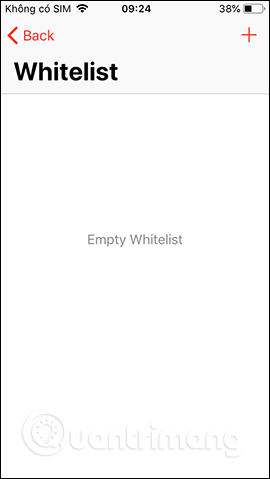
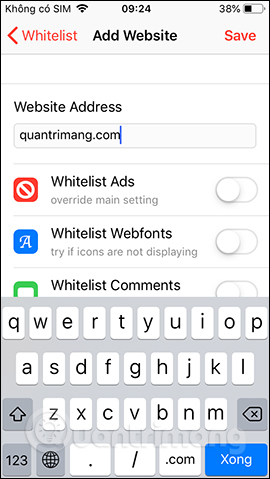
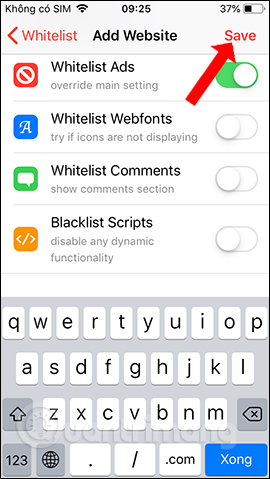
Bước 5:
Khi truy cập bất kỳ trang web nào trên Safari, nếu muốn đưa trang web vào danh sách Whitelist, nhấn chọn vào biểu tượng Share bên dưới, rồi nhấn tiếp vào mục Thêm.
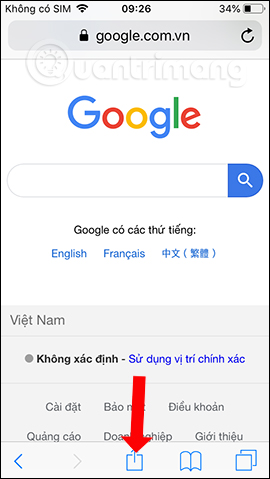
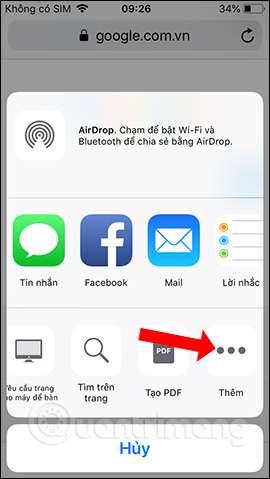
Bước 6:
Hiển thị giao diện Hoạt động, kích hoạt tùy chọn Manage in Adblocker để đưa ra giao diện chia sẻ. Nhấn lại vào Manage in Adblocker và hiển thị giao diện để lựa chọn tắt các tùy chọn chặn nội dung.
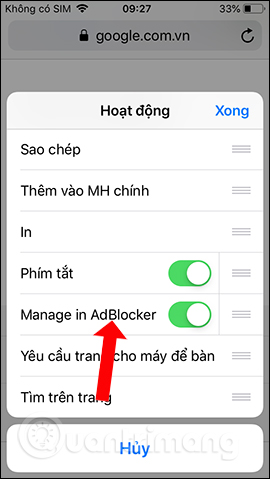
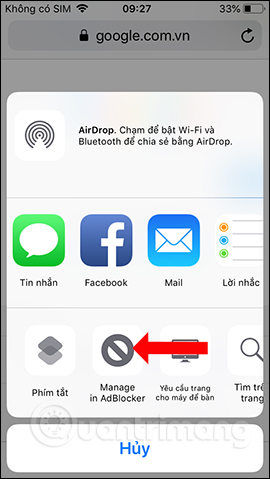
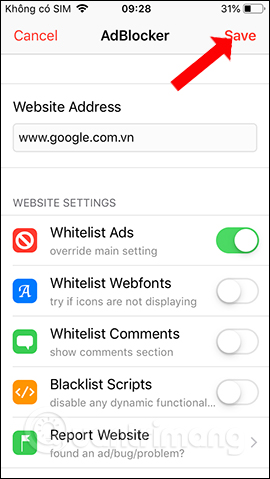
Ứng dụng AdBlocker⁺ giúp bạn lướt Safari thoải mái hơn, chặn những quảng cáo, biểu ngữ, tắt quảng cáo video YouTube trên trình duyệt. Với các trang web riêng lẻ, chúng ta còn có thể để đưa vào danh sách hủy chặn quảng cáo trên trang.
Xem thêm:
- Cách chặn những quảng cáo đáng ghét trên trình duyệt Microsoft Edge
- Hướng dẫn gỡ bỏ phần mềm quảng cáo DNS Unlocker
- Cách dùng Bitdefender Adware Removal Tool gỡ phần mềm quảng cáo trên Windows
Chúc các bạn thực hiện thành công!
 Công nghệ
Công nghệ  AI
AI  Windows
Windows  iPhone
iPhone  Android
Android  Học IT
Học IT  Download
Download  Tiện ích
Tiện ích  Khoa học
Khoa học  Game
Game  Làng CN
Làng CN  Ứng dụng
Ứng dụng 
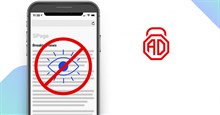

















 Linux
Linux  Đồng hồ thông minh
Đồng hồ thông minh  macOS
macOS  Chụp ảnh - Quay phim
Chụp ảnh - Quay phim  Thủ thuật SEO
Thủ thuật SEO  Phần cứng
Phần cứng  Kiến thức cơ bản
Kiến thức cơ bản  Lập trình
Lập trình  Dịch vụ công trực tuyến
Dịch vụ công trực tuyến  Dịch vụ nhà mạng
Dịch vụ nhà mạng  Quiz công nghệ
Quiz công nghệ  Microsoft Word 2016
Microsoft Word 2016  Microsoft Word 2013
Microsoft Word 2013  Microsoft Word 2007
Microsoft Word 2007  Microsoft Excel 2019
Microsoft Excel 2019  Microsoft Excel 2016
Microsoft Excel 2016  Microsoft PowerPoint 2019
Microsoft PowerPoint 2019  Google Sheets
Google Sheets  Học Photoshop
Học Photoshop  Lập trình Scratch
Lập trình Scratch  Bootstrap
Bootstrap  Năng suất
Năng suất  Game - Trò chơi
Game - Trò chơi  Hệ thống
Hệ thống  Thiết kế & Đồ họa
Thiết kế & Đồ họa  Internet
Internet  Bảo mật, Antivirus
Bảo mật, Antivirus  Doanh nghiệp
Doanh nghiệp  Ảnh & Video
Ảnh & Video  Giải trí & Âm nhạc
Giải trí & Âm nhạc  Mạng xã hội
Mạng xã hội  Lập trình
Lập trình  Giáo dục - Học tập
Giáo dục - Học tập  Lối sống
Lối sống  Tài chính & Mua sắm
Tài chính & Mua sắm  AI Trí tuệ nhân tạo
AI Trí tuệ nhân tạo  ChatGPT
ChatGPT  Gemini
Gemini  Điện máy
Điện máy  Tivi
Tivi  Tủ lạnh
Tủ lạnh  Điều hòa
Điều hòa  Máy giặt
Máy giặt  Cuộc sống
Cuộc sống  TOP
TOP  Kỹ năng
Kỹ năng  Món ngon mỗi ngày
Món ngon mỗi ngày  Nuôi dạy con
Nuôi dạy con  Mẹo vặt
Mẹo vặt  Phim ảnh, Truyện
Phim ảnh, Truyện  Làm đẹp
Làm đẹp  DIY - Handmade
DIY - Handmade  Du lịch
Du lịch  Quà tặng
Quà tặng  Giải trí
Giải trí  Là gì?
Là gì?  Nhà đẹp
Nhà đẹp  Giáng sinh - Noel
Giáng sinh - Noel  Hướng dẫn
Hướng dẫn  Ô tô, Xe máy
Ô tô, Xe máy  Tấn công mạng
Tấn công mạng  Chuyện công nghệ
Chuyện công nghệ  Công nghệ mới
Công nghệ mới  Trí tuệ Thiên tài
Trí tuệ Thiên tài